如何用PS将风景照片做成水彩画效果
Beijing/Fans/6 years ago /432浏览
版权
如何用PS将风景照片做成水彩画效果
水彩画是一种非常受欢迎的艺术风格,并可以纳入你的设计项目,Adobe Photoshop可以通过内置滤镜创造逼真的水彩效果。
1.在PS中打开素材图片,按快捷键“Ctrl+J”三次,将背景层复制3个

2.关闭图层1拷贝和图层1拷贝2前面的小眼睛使之隐藏,回到图层1并使它处于当前状态(在图层调板中高亮显示)。
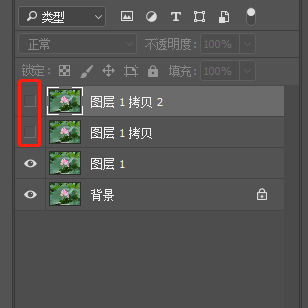
3.选择“滤镜”—“滤镜库”中的“艺术效果”—“木刻”
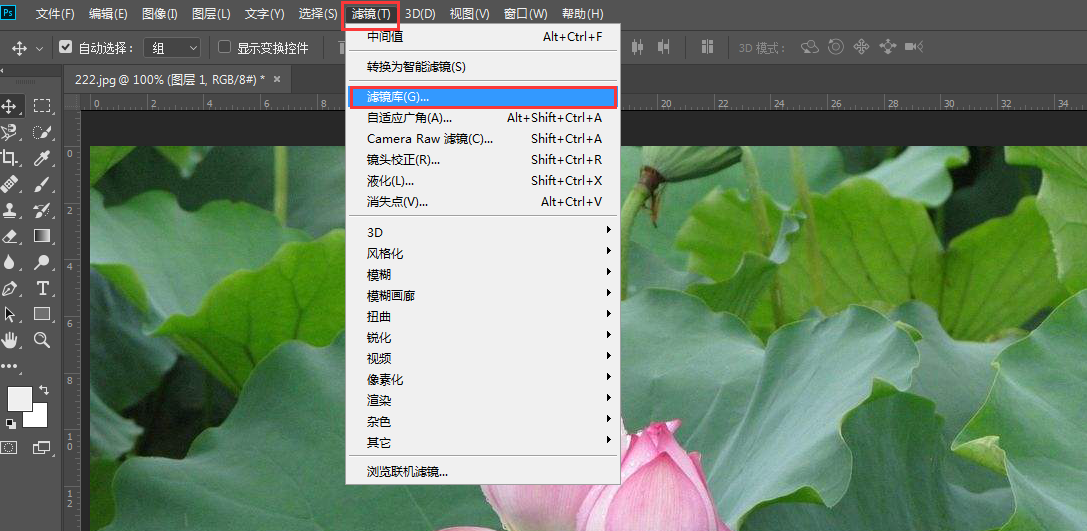
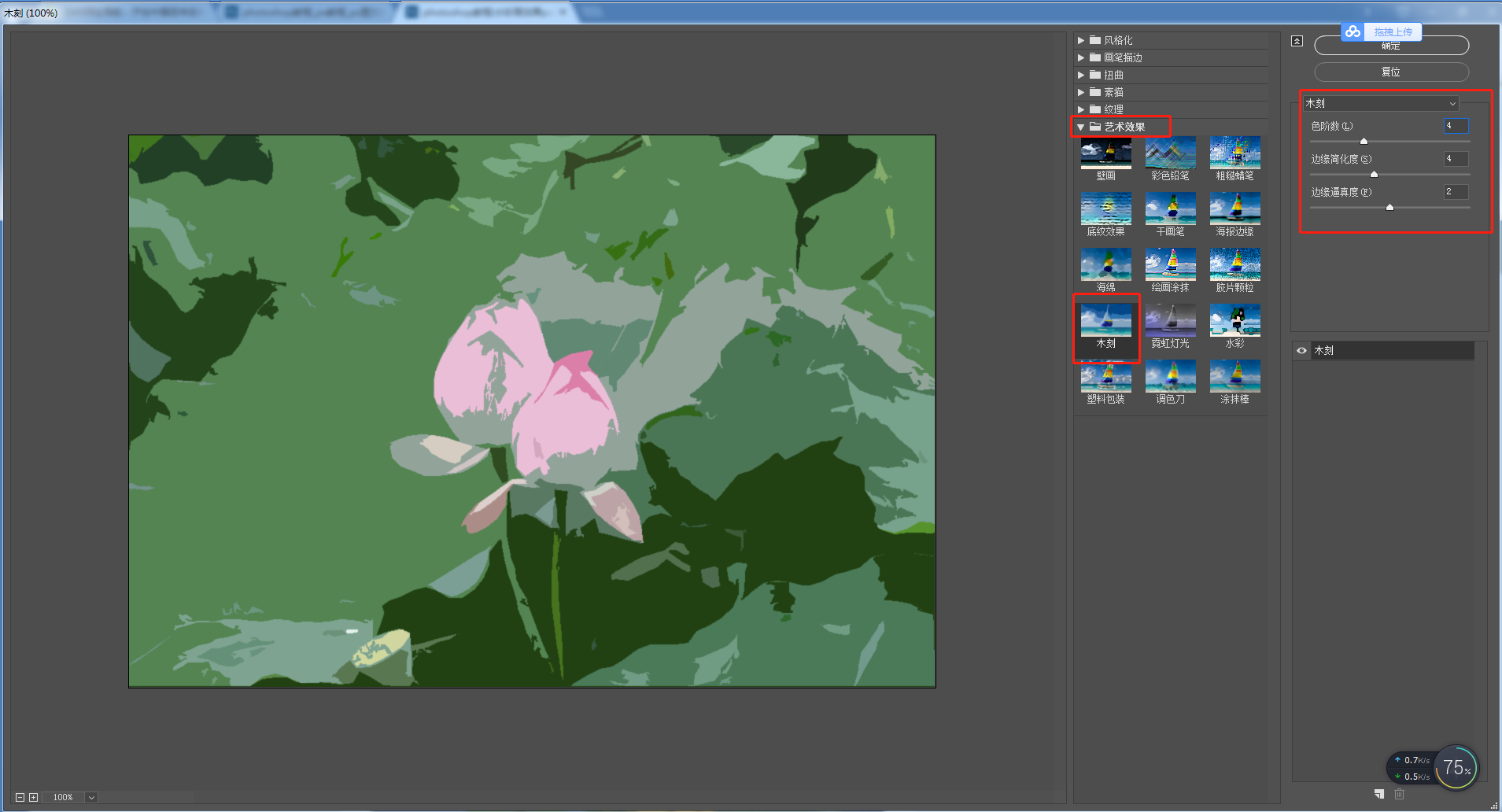
4.将图层1的混合模式改为“变亮”

5. 显示图层1副本并使它处于当前状态,选择滤镜—滤镜库—艺术效果—干画笔,把图层1拷贝的图层模式改为:“滤色”
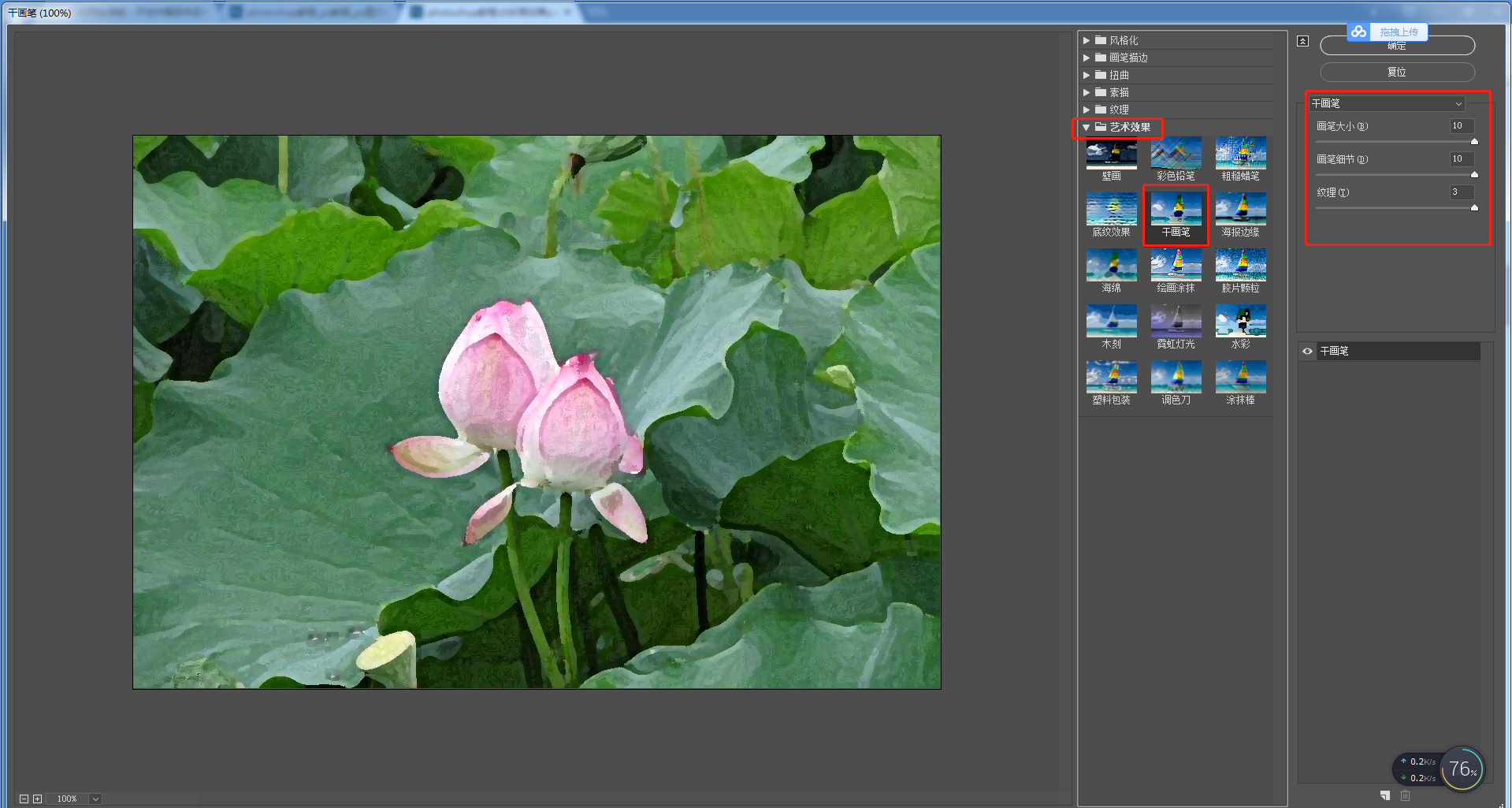

6. 显示图层1拷贝2并使它处于当前状态,选择“滤镜”—“杂色”—“中间值”半径为“12像素,然后把图层1拷贝2 的图层模式改为:柔光”
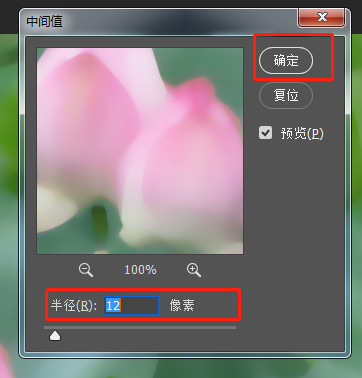
7.选择“调整”面板中的“亮度/对比度”将亮度调低值为“-74”
 8.最终效果
8.最终效果

水彩画效果的产生是模拟了基于水彩进行手绘的设计美学。一些列的PS设置将创造基本的水彩画效果
2
Report
声明
7
Share
in to comment
Add emoji
喜欢TA的作品吗?喜欢就快来夸夸TA吧!
You may like
Log in
2Log in and synchronize recommended records
7Log in and add to My Favorites
评论Log in and comment your thoughts
分享Share













